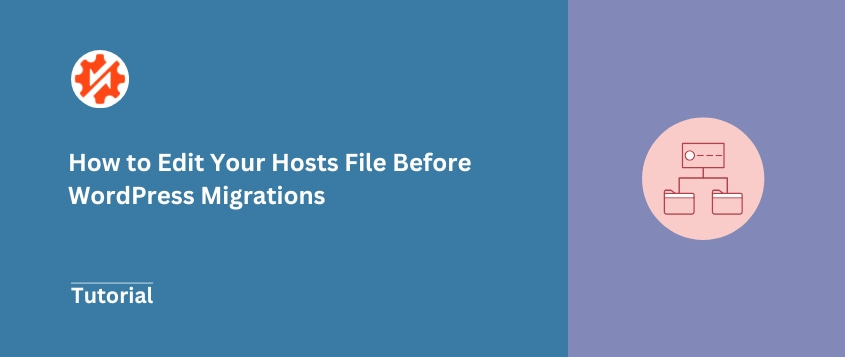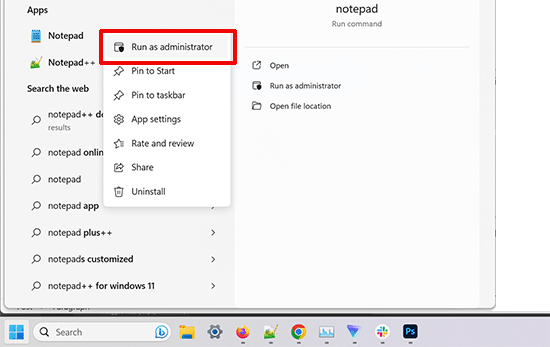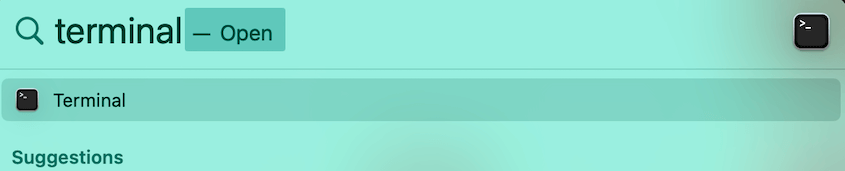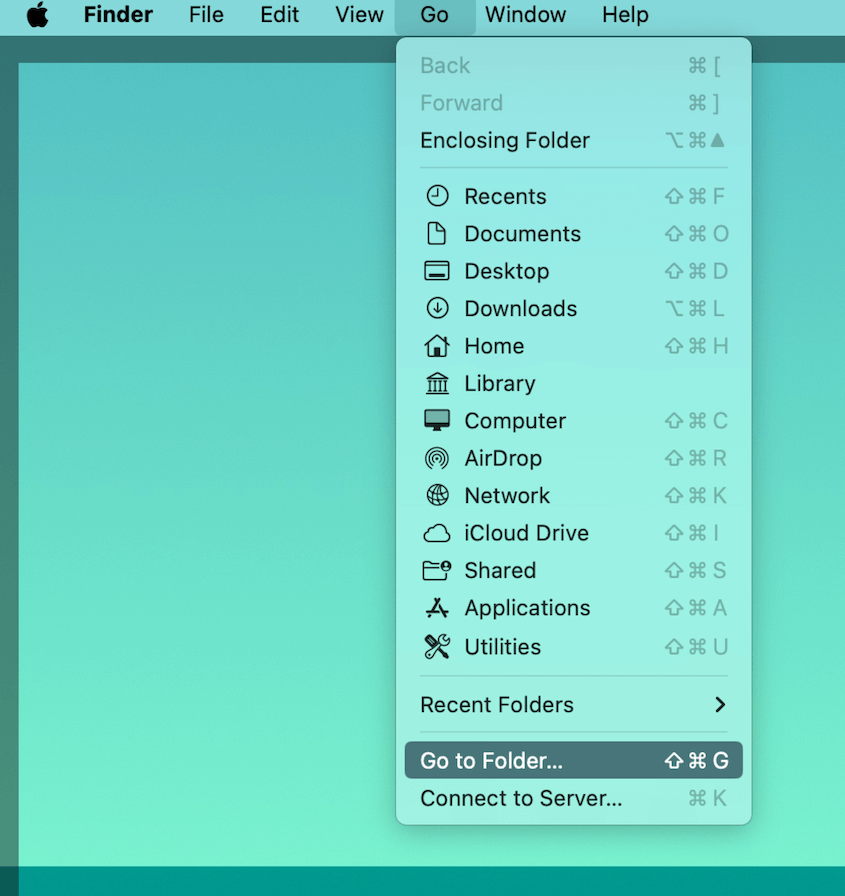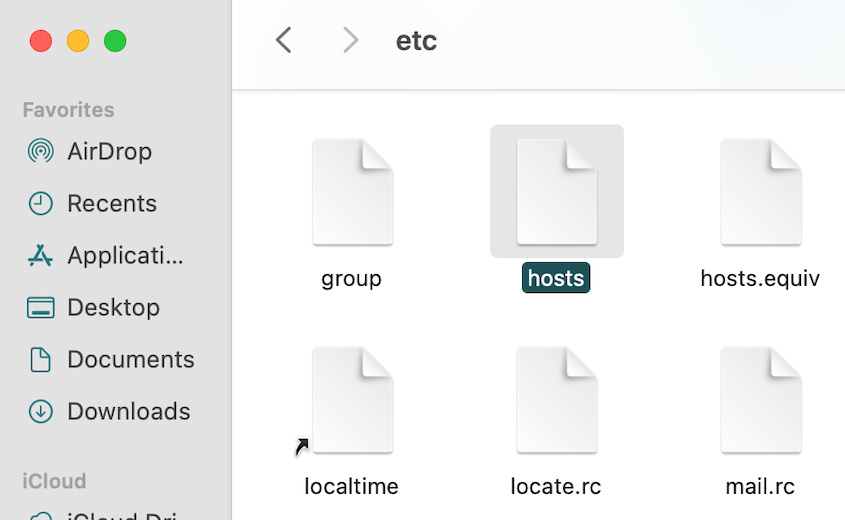Il n'y a rien de pire que de migrer un site WordPress et de voir les visiteurs tomber sur une page cassée.
J'ai vu cela se produire un nombre incalculable de fois. Un développeur déplace un site vers un nouveau serveur, met à jour le DNS et découvre soudain une erreur critique que tout le monde peut voir.
Voici une astuce que j'utilise lors de chaque migration : modifiez d'abord votre fichier hosts. Cela vous permet de prévisualiser votre site migré sur le nouveau serveur, tandis que le reste du monde voit toujours votre site original, qui fonctionne.
Vous pouvez tout tester, corriger les problèmes éventuels et ne mettre à jour votre DNS public que lorsque vous êtes sûr de vous à 100 %.
Dans ce guide, je vous expliquerai ce qu'est le fichier hosts, pourquoi le modifier permet d'éviter les temps d'arrêt et comment le faire sous Windows, macOS et Linux.
Vous apprendrez à :
- Modifier le fichier hosts sur n'importe quel système d'exploitation
- Prévisualisez votre site migré avant de mettre à jour les DNS
- Testez vos modifications et vérifiez qu'elles fonctionnent
- Annuler l'entrée dans le fichier hosts lorsque la migration est terminée
Résumé rapide : Comment modifier votre fichier Hosts ?
Pour modifier votre fichier hosts, vous devez disposer des privilèges d'administrateur et ajouter une ligne associant votre domaine à une adresse IP. Sous Windows, ouvrez le Bloc-notes en tant qu'administrateur et modifiez le fichier C:\NWindows\NSystème32\Npilotes\Nc\Nhosts. Sous macOS, utilisez sudo nano /private/etc/hosts dans Terminal. Pour Linux, utilisez sudo nano /etc/hosts. Ajouter une ligne comme 192.168.1.1 your-website.com www.your-website.comSauvegardez le fichier, videz votre cache DNS et testez avec ping pour vérifier que le changement a fonctionné.
Table des matières
Qu'est-ce que le fichier Hosts ?
Le fichier hosts est un fichier texte de votre ordinateur qui associe les noms de domaine aux adresses IP.
Lorsque vous tapez un nom de domaine dans votre navigateur, votre ordinateur demande normalement aux serveurs DNS publics l'adresse IP correspondante. Le serveur DNS répond par quelque chose comme "192.168.1.1" et votre navigateur se connecte à ce serveur.
Mais votre ordinateur vérifie d'abord le fichier hosts avant d'interroger les serveurs DNS.
Le fichier hosts est stocké localement sur votre machine. S'il contient une entrée pour un domaine, votre ordinateur utilise cette adresse IP au lieu de demander aux serveurs DNS. Cela signifie que vous pouvez modifier ce que votre ordinateur local pense être l'adresse IP d'un site web, tandis que tous les autres utilisateurs dans le monde reçoivent la réponse DNS normale.
Seul votre ordinateur voit les entrées du fichier hosts. Le reste de l'internet continue à utiliser les enregistrements DNS publics.
Pourquoi modifier votre fichier Hosts ?
La principale raison pour laquelle les utilisateurs de WordPress modifient leur fichier hosts est de tester la migration d'un site avant de mettre à jour le DNS public.
Voici le scénario type : Vous avez déplacé votre site vers un nouveau fournisseur d'hébergement avec une nouvelle adresse IP. Les fichiers de votre site se trouvent maintenant sur le nouveau serveur, mais les enregistrements DNS de votre domaine pointent toujours vers l'ancien serveur.
Si vous mettez à jour vos enregistrements DNS immédiatement, toutes les personnes qui visitent votre site verront le nouveau serveur. Mais que se passe-t-il en cas de problème ? Que se passe-t-il si certaines images sont cassées ou si un plugin ne fonctionne pas correctement sur le nouvel hébergeur ?
En modifiant d'abord le fichier hosts, vous pouvez faire pointer votre domaine vers l'adresse IP du nouveau serveur sur votre ordinateur uniquement. Cela vous permet de naviguer sur le site migré comme si le changement de DNS avait déjà eu lieu, tandis que le reste du monde voit toujours le site original sur l'ancien serveur.
Vous pouvez tout tester en profondeur. Parcourez les pages, testez les formulaires de contact et vérifiez que tous vos plugins fonctionnent. Si vous trouvez des problèmes, vous pouvez les résoudre en privé, sans que votre site en ligne ne soit affecté.
Une fois que vous êtes sûr que tout fonctionne parfaitement, vous mettez à jour les enregistrements DNS publics.
Comment modifier le fichier Hosts ?
Avant de nous plonger dans les spécificités du système d'exploitation, il y a deux choses essentielles à savoir.
Tout d'abord, vous devez disposer de privilèges d'administrateur pour éditer et enregistrer les modifications apportées au fichier hosts. C'est la pierre d'achoppement la plus fréquente. Ce fichier est protégé parce qu'il peut affecter la manière dont votre ordinateur se connecte aux sites web.
Deuxièmement, les entrées du fichier hosts suivent un format simple : l'adresse IP, suivie d'un espace, puis du nom de domaine.
Voici à quoi ressemble une entrée typique :
192.168.1.1 your-website.com www.your-website.com
L'adresse IP 192.168.1.1 serait l'adresse IP de votre nouveau serveur. Les noms de domaine qui suivent sont ceux que vous souhaitez rediriger vers cette adresse IP. J'inclus toujours les versions www et non-www du domaine pour couvrir toutes les bases.
Voyons maintenant comment modifier le fichier hosts sur chaque système d'exploitation.
- Windows: Exécutez le Bloc-notes en tant qu'administrateur, ouvrez C:\NWindows\NSystem32\Npilotes\Netc\Nhosts, changez le filtre de fichier en "Tous les fichiers" et ajoutez votre entrée.
- macOS : Utilisez sudo nano /private/etc/hosts dans Terminal, ajoutez votre entrée, sauvegardez avec Control + O, quittez avec Control + X
- Linux : Utilisez sudo nano /etc/hosts dans Terminal, ajoutez votre entrée et sauvegardez.
- Format d'entrée : IP_ADDRESS domain.com www.domain.com
Comment éditer le fichier Hosts sous Windows
Sous Windows, le fichier hosts est situé à l'adresse C:\NWindows\NSystem32\Npilotes\Ncosts.
Voici comment l'éditer :
Cliquez sur le bouton Démarrer et recherchez Notepad. Faites un clic droit sur Notepad et sélectionnez Exécuter en tant qu'administrateur.
Dans le bloc-notes, cliquez sur Fichier " Ouvrir ". Naviguez jusqu'à C:\NWindows\NSystem32\Ndrivers\Netc\N.
Changez la liste déroulante du type de fichier de Documents texte à Tous les fichiers pour que vous puissiez voir le fichier hosts.
Sélectionnez le fichier hosts et ouvrez-le avec un éditeur de texte.
Descendez au bas du fichier et ajoutez votre nouvelle ligne :
192.168.1.1 your-website.com www.your-website.com
Enregistrez le fichier avec Ctrl + S.
L'étape clé que les gens oublient souvent est de changer le filtre de fichiers pour qu'il soit réglé sur Tous les fichiers. Sans cela, le fichier hosts peut ne pas apparaître dans le navigateur de fichiers.
Comment éditer le fichier Hosts sur macOS
Sous macOS, le fichier hosts est situé dans /private/etc/hosts.
Le moyen le plus simple de l'éditer est de passer par Terminal. Vous pouvez l'ouvrir en appuyant sur Commande + Espace et en recherchant Terminal dans Spotlight.
Utilisez cette commande : sudo nano /private/etc/hosts. Saisissez votre mot de passe. (Le curseur ne bouge pas pendant la saisie, ce qui est normal pour des raisons de sécurité).
Utilisez les touches fléchées pour naviguer jusqu'au bas du fichier. Ajoutez votre nouvelle ligne : 192.168.1.1 your-website.com
La commande sudo vous donne des privilèges d'administrateur, et nano est un simple éditeur de texte qui s'exécute dans Terminal.
Si vous préférez, vous pouvez également utiliser une interface plus graphique. Ouvrez le Finder et allez dans le coin supérieur gauche de votre Mac. Sélectionnez Aller, puis Aller au dossier.
Recherchez /etc et localisez votre fichier hosts. Ouvrez-le dans votre éditeur de texte préféré.
Entrez la commande ci-dessus et enregistrez le fichier.
Comment éditer le fichier Hosts sous Linux
Sous Linux, la procédure est presque identique à celle de macOS. Vous pouvez ouvrir Terminal à l'aide du menu du lanceur d'applications ou en appuyant sur Ctrl + Alt + T.
Ouvrez le fichier hosts dans un éditeur de texte. Ajoutez cette commande : sudo nano /etc/hosts
Saisissez votre mot de passe lorsque vous y êtes invité. Cependant, vous n'aurez pas à le faire si vous vous connectez en tant que root.
Au bas du fichier, ajoutez votre nouvelle ligne :
192.168.1.1 your-website.com www.your-website.com
Appuyez sur Control + X, Y, et Enter.
Les étapes sont les mêmes que pour macOS, mais le chemin d'accès au fichier est légèrement différent.
Comment vérifier que votre fichier Hosts a été modifié ?
Après avoir modifié votre fichier hosts, vous devez vider votre cache DNS pour que les modifications prennent effet.
Votre ordinateur met en cache les recherches DNS pour accélérer la navigation. Même après avoir modifié votre fichier hosts, votre ordinateur peut continuer à utiliser l'ancienne adresse IP mise en cache pendant un certain temps.
Voici comment vider le cache DNS sur chaque système d'exploitation :
Fenêtres:
Ouvrez l'Invite de commande en tant qu'administrateur et exécutez-la :
ipconfig /flushdns
macOS:
Ouvrez Terminal et exécutez :
sudo dscacheutil -flushcache; sudo killall -HUP mDNSResponder
Linux:
La commande varie selon la distribution, mais elle fonctionne sur la plupart des systèmes :
sudo systemctl restart systemd-resolved
Après avoir vidé votre cache DNS, vérifiez que la modification a fonctionné à l'aide de la commande ping :
ping your-website.com
Regardez l'adresse IP renvoyée par ping. Elle doit correspondre à l'adresse IP que vous avez ajoutée à votre fichier hosts, et non à l'IP de votre ancien serveur. Si c'est le cas, l'édition de votre fichier hosts fonctionne correctement.
Si vous voyez toujours l'ancienne adresse IP, vérifiez que vous avez correctement sauvegardé le fichier hosts et essayez à nouveau de vider votre cache DNS.
Comment revenir sur les modifications apportées à votre fichier Hosts ?
Une fois que la migration est terminée et que vous avez mis à jour vos enregistrements DNS publics, vous devez supprimer les entrées de votre fichier hosts.
Cette étape est importante. Si vous laissez les entrées du fichier hosts en place, votre ordinateur continuera à les utiliser même après la mise à jour de vos enregistrements DNS publics. Cela peut être source de confusion plus tard si vous devez effectuer un dépannage ou si l'adresse IP de votre serveur change.
Pour annuler les modifications :
1. Ouvrez à nouveau le fichier hosts en utilisant la même méthode que celle utilisée pour le modifier (avec les privilèges de l'administrateur).
2. Trouvez la ligne que vous avez ajoutée pour votre domaine.
3. Deux possibilités s'offrent à vous :
- Supprimer entièrement la ligne (approche la plus simple)
- Commentez-le en ajoutant un # au début de la ligne (si vous risquez d'en avoir besoin à nouveau)
Le commentaire se présente comme suit :
# 192.168.1.1 your-website.com www.your-website.com
Je préfère commenter parce que cela permet de garder une trace de ce que j'ai fait, et je peux facilement le réactiver plus tard si nécessaire.
Après avoir effectué les modifications, enregistrez le fichier et videz à nouveau votre cache DNS à l'aide des commandes de la section précédente.
Foire aux questions (FAQ)
Que dois-je faire après avoir modifié un fichier hosts ?
Testez votre site en profondeur en vidant le cache de votre navigateur et en cliquant sur toutes les pages, tous les formulaires et toutes les fonctionnalités. Une fois que vous avez confirmé que tout fonctionne parfaitement sur le nouveau serveur, mettez à jour les enregistrements DNS officiels de votre domaine auprès de votre registraire pour qu'ils pointent vers la nouvelle adresse IP.
Comment modifier les enregistrements d'hôte ?
Le fichier hosts est un fichier local sur votre ordinateur, tandis que les enregistrements hosts sont des paramètres DNS publics gérés par votre registraire de domaine. Pour modifier les enregistrements DNS publics, connectez-vous au panneau de contrôle de votre registraire et recherchez la gestion DNS ou l'éditeur de zone DNS.
Comment ouvrir le fichier hosts en tant qu'administrateur ?
Sous Windows, cliquez avec le bouton droit de la souris sur votre éditeur de texte et sélectionnez Exécuter en tant qu'administrateur avant d'ouvrir le fichier. Sous macOS et Linux, utilisez la commande sudo dans Terminal (comme sudo nano /etc/hosts) et saisissez votre mot de passe lorsque vous y êtes invité.
Où se trouve le fichier des hôtes connus ?
Le fichier known_hosts est utilisé par les connexions SSH pour la sécurité du serveur et se trouve dans votre répertoire .ssh. Pour la redirection de domaine, utilisez les chemins d'accès au fichier hosts décrits dans cet article : C:\NWindows\NSystem32\Ndrivers\Netc\hosts sous Windows ou /etc/hosts sous macOS/Linux.
Évitez les temps d'arrêt liés à la migration en modifiant votre fichier Hosts
La méthode du fichier hosts vous permet de migrer des sites WordPress en toute confiance et sans interruption de service.
Au lieu de croiser les doigts et d'espérer que tout fonctionne lorsque vous mettez à jour le DNS, vous pouvez d'abord tout tester en privé. Vous pourrez ainsi détecter les liens brisés, les conflits de plugins et les problèmes de configuration du serveur avant que d'autres ne les voient.
La technique du fichier hosts s'associe parfaitement à un outil de migration tel que Duplicator Pro. Duplicator Pro s'occupe de la partie complexe, à savoir l'emballage de l'ensemble de votre site et son transfert vers le nouveau serveur avec tout le contenu, les thèmes, les plugins et la base de données intacts.
Prêt à effectuer votre prochaine migration WordPress sans souci ? Essayez Duplicator Pro et vous n'aurez plus à vous soucier de la migration de vos sites.
Pendant que vous êtes ici, je pense que vous aimerez ces ressources WordPress triées sur le volet :
Joella est une rédactrice qui a des années d'expérience avec WordPress. Chez Duplicator, elle se spécialise dans la maintenance de sites - des sauvegardes de base aux migrations à grande échelle. Son but ultime est de s'assurer que votre site WordPress est sûr et prêt pour la croissance.